TeXnicCenter可以算是一款LaTeX编辑器,它提供许多增强的功能,比如结构分析,项目管理,语法高亮等。软件是开源的,如果你也是LaTeX工作者,那么TeXnicCenter一定是你的首选。欢迎免费下载!
TeXnicCenter功能特性
用户界面
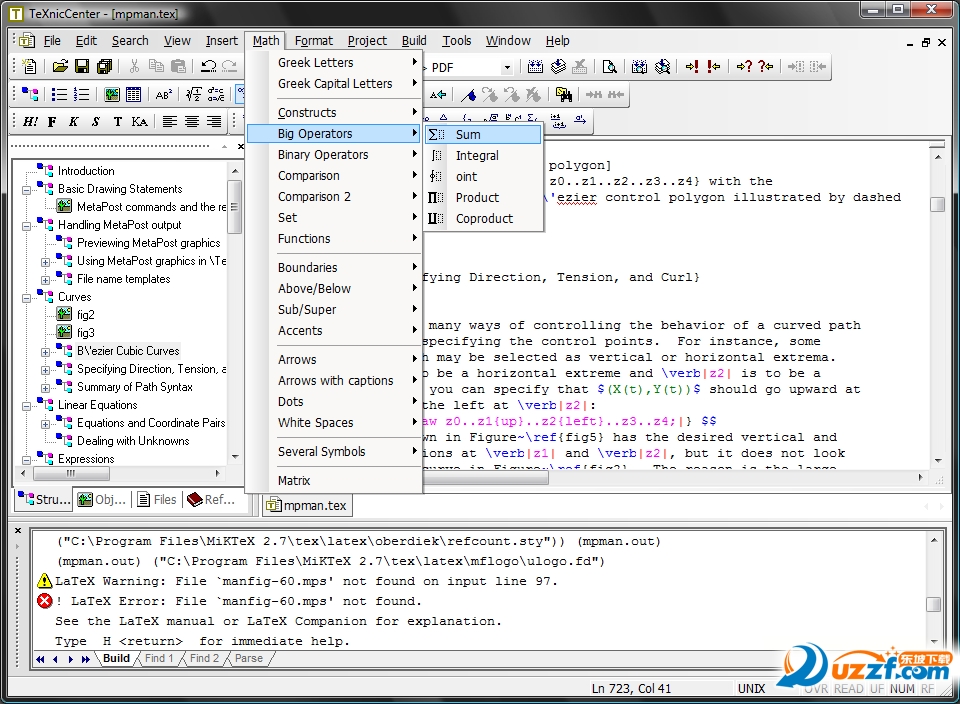
LaTeX代码片段 简单的插入LaTeX通过工具栏和菜单结构
选项卡式MDI窗口 根据需要打开尽可能多的文件。 每一个打开的文件由选项卡。
可定制的 所有的工具栏、菜单和捷径是可定制的。
可定制的窗口布局 所有的面板都可以如果需要任何窗边或出坞的摘要。
Integratable工具 任何第三方工具融入TeXnicCenter的工具菜单
多语言 开箱即用的支持英语和德语-其他翻译可以由用户提供。
文本编辑器
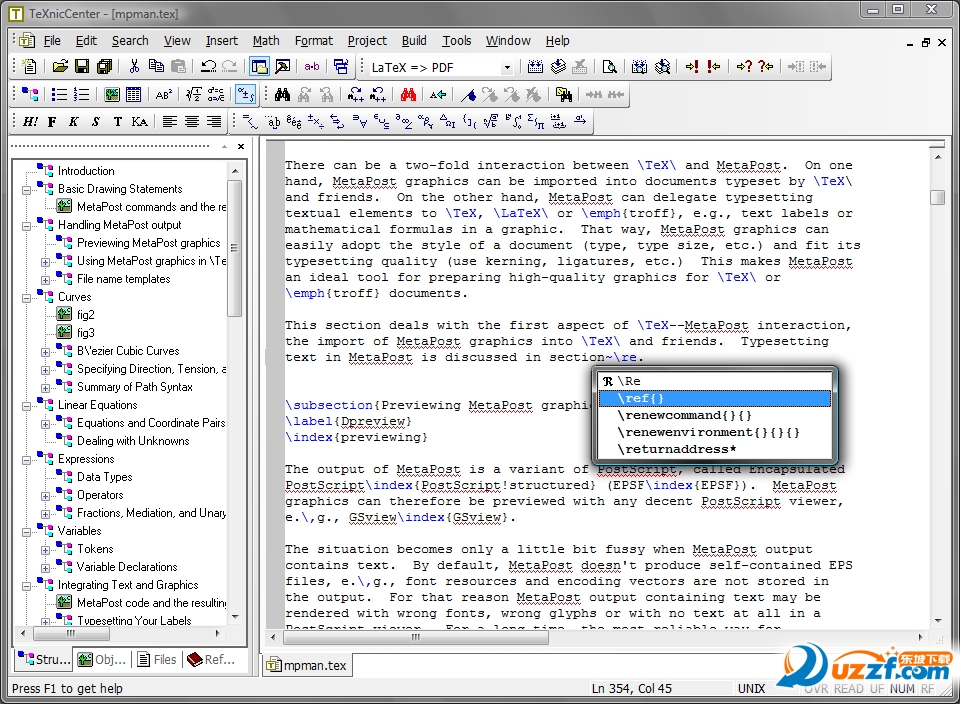
语法高亮显示 强调乳胶构造的可定制的颜色
自动完成 简单地点击[Ctrl]+[空间]完成命令你刚刚开始键入
Paranthesis匹配 突出的失踪,匹配的括号
动态字包装 包装在编辑器的边缘或定义文本列在打字
拼写检查器 集成的拼写检查器包括检查时类型
搜索和逆解 支持搜索和逆与任何观众支持这些特性
显示行号
无限撤销/重做
书签
“去最后的改变”
增量搜索
发现,查找和替换
找到的文件
支持Windows、Linux和MacOS换行符
可定制的光标样式
文件处理
基于模板的文件创建 舒适的“文件>新建”功能用于创建新项目或单个文件根据自己的模板。
为第三方插件接口向导 微软的com接口提供了可能性实现文档和项目向导。
项目文档 文档的文档项目保持所有文件在一起,缓解日常工作。
导航器视图
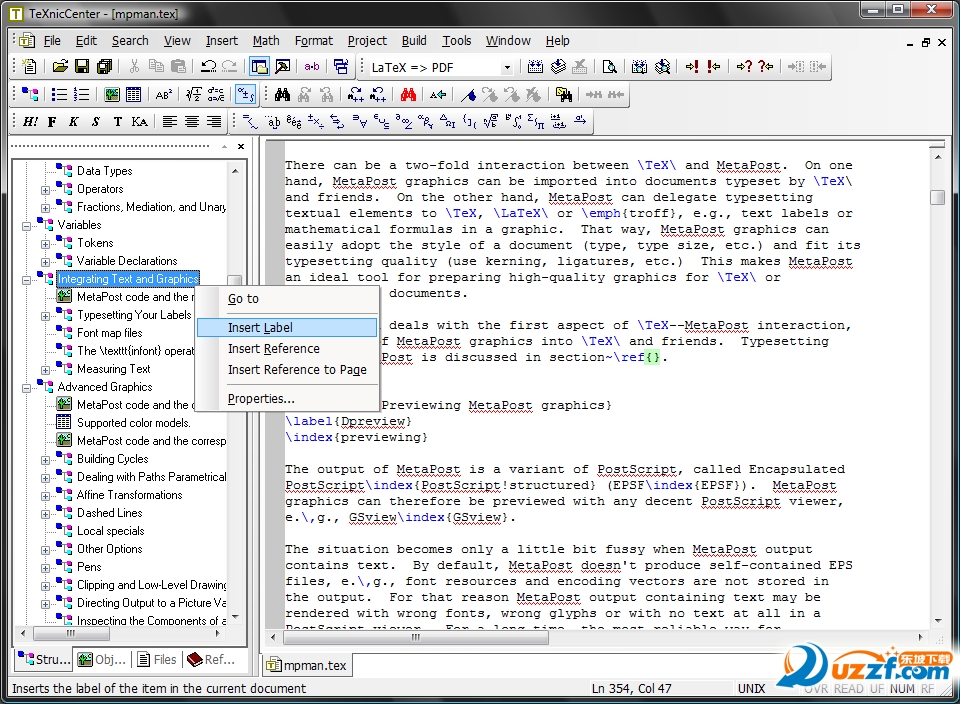
在每个保存操作,TeXnicCenter解析您的项目所有的LaTeX,通过输入或\ \助理包括包括直接或间接的项目的主要文件。 解析结果由不同的子视图为您提供:
结构视图 浏览完整的文档结构按逻辑分组头的水平
对象视图 浏览你所有文档的标题列表,数据,表格,方程和其他环境
文件视图 浏览你的项目的所有文件按类型分组(LaTeX、助理、平面文件)
引用视图 浏览所有您的项目助理引用
所有的这些观点提供以下功能视图的上下文菜单项:
去 打开文本位置,在navigator视图中定义了项目
插入标签或引用 插入的标签或在当前选中项的引用文本的位置
建筑&查看输出
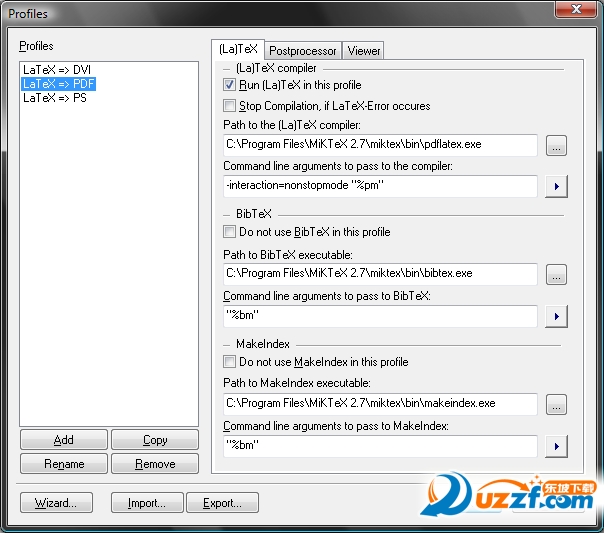
输出配置文件的概念 输出配置文件定义要执行的步骤来编译你的LaTeX文件生成的输出文件(例如DVI,PDF)以及如何看待它。
Unlimeted输出配置文件的数量 根据需要定义尽可能多的输出配置文件。 仅仅从工具栏选择要使用的。
灵活的后置处理程序机制 定义额外的命令在构建过程中要执行/输出配置文件(例如dvips)。
灵活的查看器集成 定义为每个输出档案如何调用观众通过命令行或DDE命令。 这支持几乎所有观众的集成包括Adobe Reader和GhostView。
只有一个按键 建筑或查看您的文档的输出只需要一个按键或菜单选择。
错误检测 错误、警告和盒子错误LaTeX的日志输出突出显示,你可以跳转到相应的文本的位置。
导入/导出输出配置文件 分享你的输出与其他TeXnicCenter用户配置文件
设置
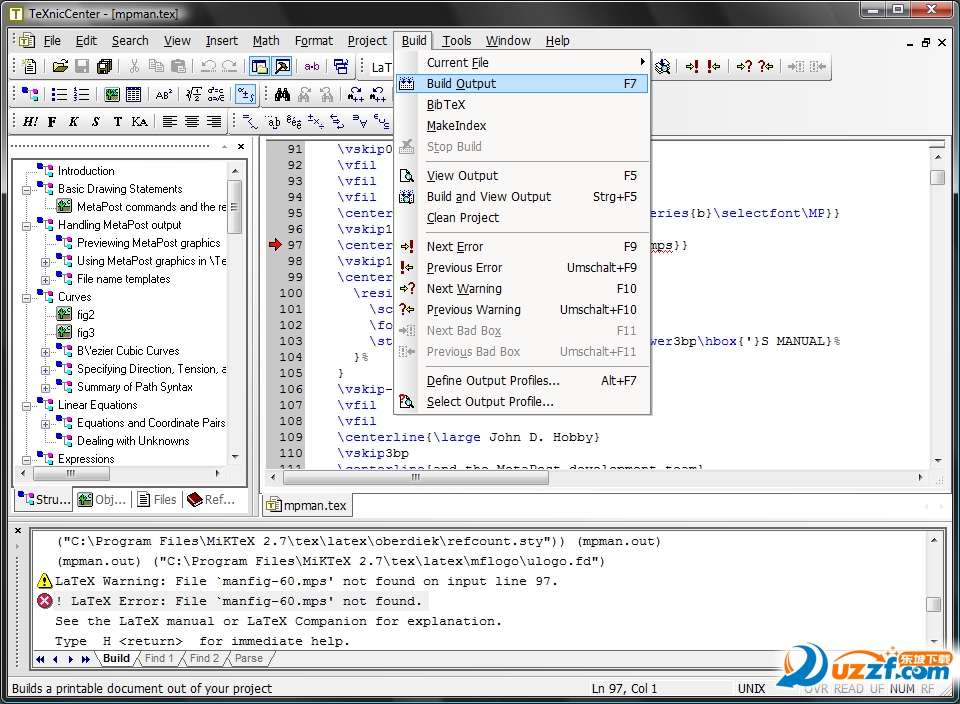
安装方便 TeXnicCenter附带了一个标准的Windows安装程序提供有用的违约。 安装在几分钟内完成。
简单的配置 配置向导只是查询路径的LaTeX然后你完成安装。
LaTeX编辑器怎么用
TeXnicCenter使用教程
下面提供一个简单的例子
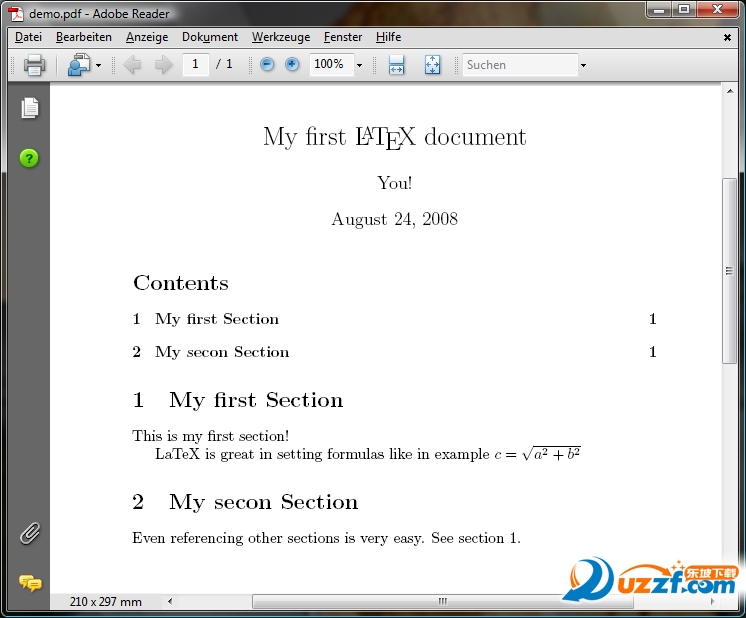
\documentclass{article}
\title{My first \LaTeX\ document}
\author{You!}
\begin{document}
\maketitle
\tableofcontents
\section{My first Section}
\label{firstSection}
This is my first section!
LaTeX is great in setting formulas like in example $c = \sqrt{a^2 + b^2}$
\section{My secon Section}
Even referencing other sections is very easy. See section~\ref{firstSection}.
\end{document}
output
将文件保存为“demo.tex”。 现在打开一个windows命令行和使用的cd命令改变你存储你的文件的目录。 输入
pdflatex demo.tex
LaTeX将打印输出。 当它完成后再次执行相同的命令。 现在你会发现一个文件叫做“演示。 pdf”在同一个目录下。 在你最喜欢的pdf查看器打开它像例如Adobe Reader,您将看到类似于右边的屏幕截图。
- PC官方版
- 安卓官方手机版
- IOS官方手机版
















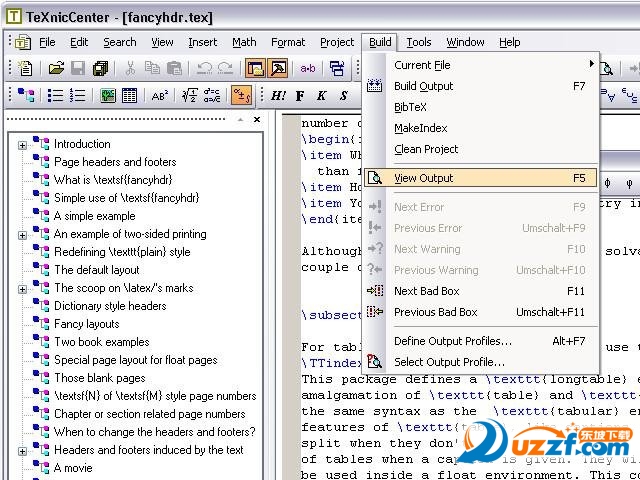
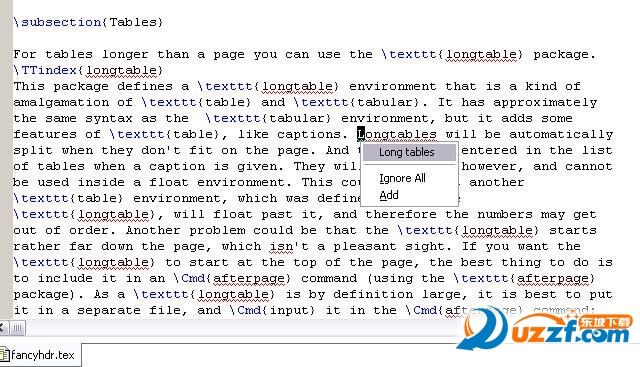
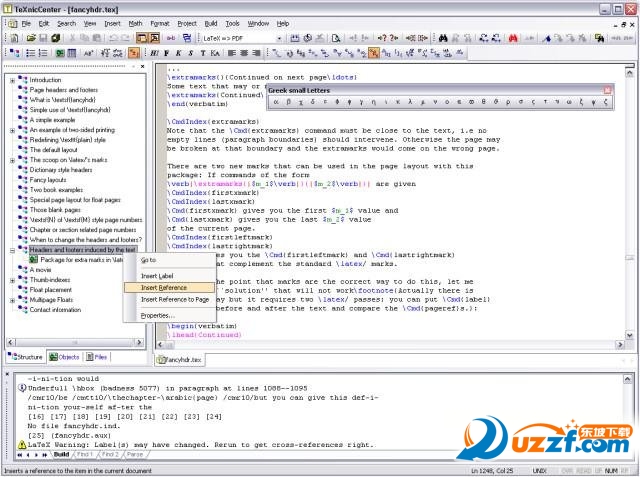
 Apifox(Api调试管理工具)2.1.29.1 绿色版
Apifox(Api调试管理工具)2.1.29.1 绿色版
 小乌龟代码管理工具(TortoiseGit)2.13.0.1 中文免费版
小乌龟代码管理工具(TortoiseGit)2.13.0.1 中文免费版
 SoapUI破解版5.7.0 最新版
SoapUI破解版5.7.0 最新版
 小皮面板(phpstudy)8.1.1.3 官方最新版
小皮面板(phpstudy)8.1.1.3 官方最新版
 Ruby3.0(ruby运行环境)3.0.2 官方版
Ruby3.0(ruby运行环境)3.0.2 官方版
 gcc编译器( MinGW-w64 9.0.0绿色版)免费下载
gcc编译器( MinGW-w64 9.0.0绿色版)免费下载
 宝玉编辑助手0.0.05新版
宝玉编辑助手0.0.05新版
 火花编程软件2.7.2 官方pc版
火花编程软件2.7.2 官方pc版
 猿编程少儿班客户端3.1.1 官方版
猿编程少儿班客户端3.1.1 官方版
 Restorator 2009中文版单文件汉化版
Restorator 2009中文版单文件汉化版
 十六进制阅读小工具
十六进制阅读小工具
 IT码农工具软件1.0 中文免费版
IT码农工具软件1.0 中文免费版
 python爬虫实战入门教程pdf免费版
python爬虫实战入门教程pdf免费版
 Postman Canary(网页调试软件)官方版7.32.0绿色免费版
Postman Canary(网页调试软件)官方版7.32.0绿色免费版
 大耳猴少儿编程客户端1.1.2 官方免费版
大耳猴少儿编程客户端1.1.2 官方免费版
 excel批量sql语句(通过excel构建sql工具)1.0 免费版
excel批量sql语句(通过excel构建sql工具)1.0 免费版
 软件添加弹窗和网址工具1.0 中文免费版
软件添加弹窗和网址工具1.0 中文免费版
 天霸编程助手2.1 单文件中文版
天霸编程助手2.1 单文件中文版
 ida pro 中文破解版(反编译工具)7.0 永乐汉化版64位
ida pro 中文破解版(反编译工具)7.0 永乐汉化版64位
 VBA代码助手3.3.3.1官方版
VBA代码助手3.3.3.1官方版
 Node.js开发实战教程百度云完整版【36课】
Node.js开发实战教程百度云完整版【36课】
 猿编程电脑端3.9.1.347 官方PC版
猿编程电脑端3.9.1.347 官方PC版
 蒲公英 Android SDKV4.1.11 官方最新版
蒲公英 Android SDKV4.1.11 官方最新版
 蒲公英iOS SDK2.8.9.1 官方最新版
蒲公英iOS SDK2.8.9.1 官方最新版
 WxPython中文可视化编辑器1.2 简体中文免费版
WxPython中文可视化编辑器1.2 简体中文免费版
 Python代码生成器1.0 中文免费版
Python代码生成器1.0 中文免费版
 C语言代码实例助手1.0 免费版
C语言代码实例助手1.0 免费版
 c primer plus第6版中文版高清版
c primer plus第6版中文版高清版
 C++ Primer Plus 2021电子版最新版
C++ Primer Plus 2021电子版最新版
 notepad++7.8.2 中文免费版
notepad++7.8.2 中文免费版
 wpe pro Alpha 0.9a 中文绿色版
wpe pro Alpha 0.9a 中文绿色版




 JAVA运行环境(jre8 64位)1.8.0_65 官网最新
JAVA运行环境(jre8 64位)1.8.0_65 官网最新 jdk1.8 32位下载1.8.0.25 官方最新版
jdk1.8 32位下载1.8.0.25 官方最新版 jdk1.8 64位官方版
jdk1.8 64位官方版 dev c++下载(DEV-C++)5.9.2 多语安装免费版
dev c++下载(DEV-C++)5.9.2 多语安装免费版 wifi破解字典大搜集txt永久更新版(共1000M)
wifi破解字典大搜集txt永久更新版(共1000M) exe/dll文件编辑器(CFF Explorer)7.9 中文单
exe/dll文件编辑器(CFF Explorer)7.9 中文单 富士触摸屏编程软件下载(hakko触摸屏软件)V
富士触摸屏编程软件下载(hakko触摸屏软件)V microsoft visual c++ 2005 sp1 X86/X648.0
microsoft visual c++ 2005 sp1 X86/X648.0 microsoft visual c++ 2010 sp1 32位/64位1
microsoft visual c++ 2010 sp1 32位/64位1